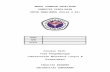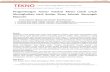MANUAL BOOK CUTTING STIKER JINKA 451 XL Langkah-Langkah Instal Langkah-Langkah Pengoperasian A. B.

Welcome message from author
This document is posted to help you gain knowledge. Please leave a comment to let me know what you think about it! Share it to your friends and learn new things together.
Transcript

MANUAL BOOK CUTTING STIKER JINKA 451 XL
Langkah-Langkah InstalLangkah-Langkah Pengoperasian
A.B.

1.
A. Langkah-Langkah Instal1. pertama kita Instal CD yang berukuran kecil. Pilih USB Windows Driver

2.
2. Pertama kita instal CD Driver Artcut Software Since 1992. maka akan langsung muncul seperti contoh dibawah. Lalu kita next sampai finish.
3. Kedua kita instal CD Driver Artcut Graphic Disc. maka akan langsung muncul seperti contoh dibawah. Lalu kita next sampai finish.

3.
B. Langkah-Langkah Pengoperasian1. Langkah pertama kita buka software ARTCUT 2009. Maka keluar seperti berikut. klik Create
2. Tuliskan kata yang akan di cutting. Kemudian klik File - Cut/Plot - Yes. maka akan Muncul seperti berikut :

4.
3. Kemudian klik Cut/Plot maka keluar seperti berikut. Lalu klik start. Maka otomatis mesin akan mengcutting.
Related Documents